แนะนำ extension ในการแก้ไข Solution file ด้วย Visual Studio Code
ในการแก้ไข .NET project ที่พัฒนาด้วยภาษา C# ด้วยความที่เป็นมือใหม่จึงเกิดปัญหาที่ไมไ่ด้คาดคิดขึ้นมาคือเรื่องของ Solution file (.sln file) และ file system มันไม่สัมพันธ์กัน เช่น เมื่อมีการลบ-ย้าย file ออกจาก directory ใด ๆ ผ่าน file system โดยไม่ได้ผ่านการใช้ integrated development environment (IDE) ใด ๆ ก็จะไม่ส่งผลกับ Solution file ส่งผลให้ file ไม่แสดงใน IDE บางเจ้า เช่น Visual Studio หรือ JetBrains Rider
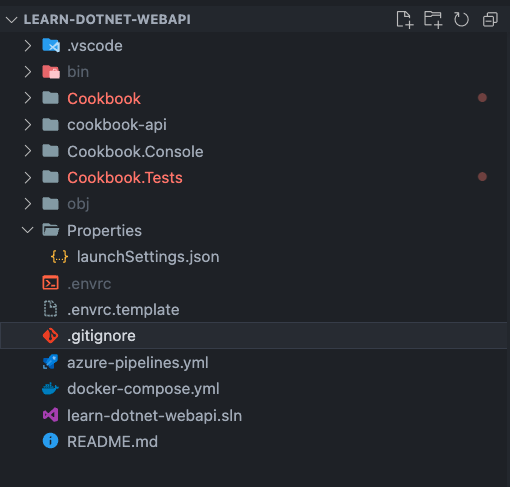
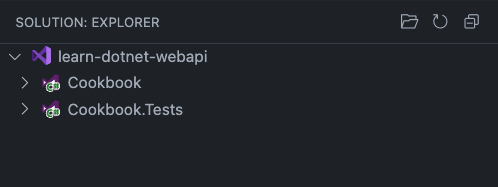
วิธีแก้ก็คือหลังจากเราย้าย file แล้ว เราก็ต้อง update solution file ด้วย ซึ่งถ้าจะมาแก้เองแค่คิดก็เหนื่อยแล้วครับ
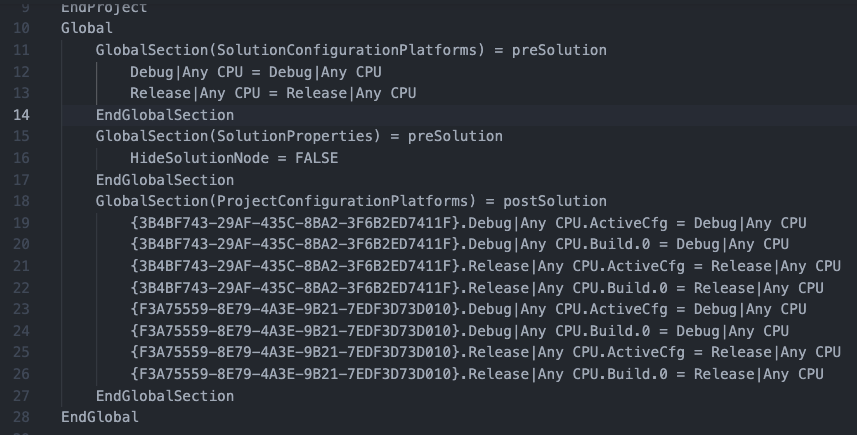
หรือจะเอา IDE อย่างพวก Visual Studio หรือ JetBrains Rider มาใช้ก็หมดเรื่องดีนะแต่ที่ตามมาแน่ ๆ คือค่า license เนี่ยแหละ ซึ่งถ้าไม่สามารถเสียเงินได้จริง ๆ เรามี extension ใน editor ในการแก้ไข solution file อย่าง Visual Studio Code (VS Code) มาแนะนำ
เริ่มจากการติดตั้งก่อน
ใน VS Code ติดตั้ง extension ที่ชื่อว่า vscode-solution-explorer ซึ่งความสามารถก็ตามชื่อเลย ซึ่งถ้าจะใช้ให้ได้อย่างเต็มรูปแบบใน .NET project ก็แนะนำให้ติดตั้งเพิ่มอีก 2 อย่างได้แก่
- .Net SDK ซึ่งน่าจะมีกันอยู่แล้วสำหรับนักพัฒนาด้วย .NET
- Microsoft C# extension สำหรับแก้ไข C# รวมถึง syntax highlight
จากนั้นกดไปที่ Solution icon ตรง VS Code sidebar เพื่อเปิด Solution ขึ้นมา เราก็จะเห็น structure โดยที่ไม่ต้องใช้เครื่องมือ IDE อันอื่นละ
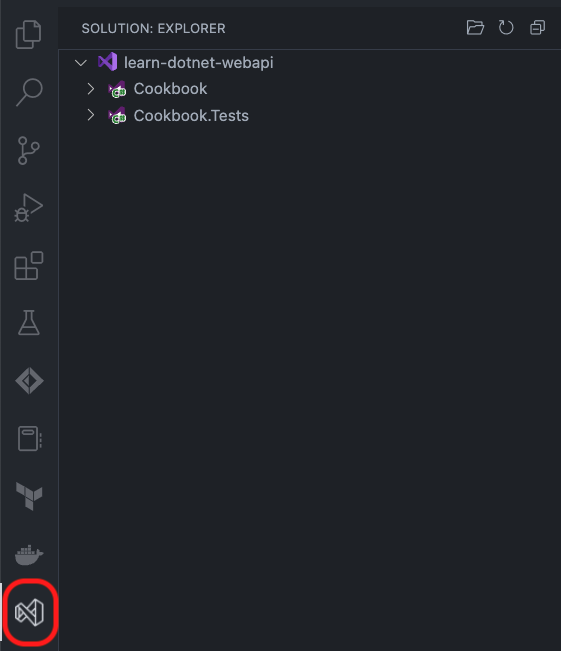
ต่อไปเราก็ทำการเพิ่ม folder ที่หายไปเมื่อเทียบกับ file system ด้วยการ click ขวาที่ directory ที่เราต้องการแล้วก็ Create folder แล้วก็ตั้งชื่อให้ตรงกัน ทีนี้เราก็ click ขวาที่ folder ใหม่นั้นแล้วก็เลือก Add Solution File แล้วก็เลือก file จาก file system ที่เราต้องการ
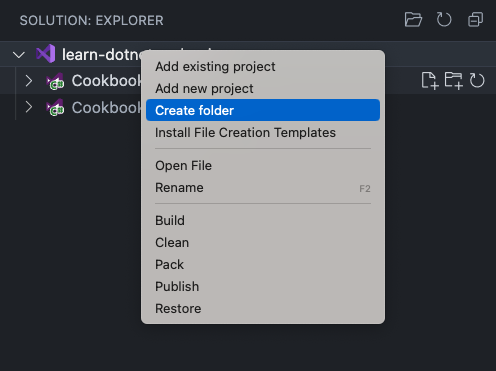
จะสังเกตว่า solution file มีการแก้ไขเกิดขึ้นซึ่งก็เป็นผลมาจาก extension ที่จัดการให้เราเสร็จสรรพนั่นเอง
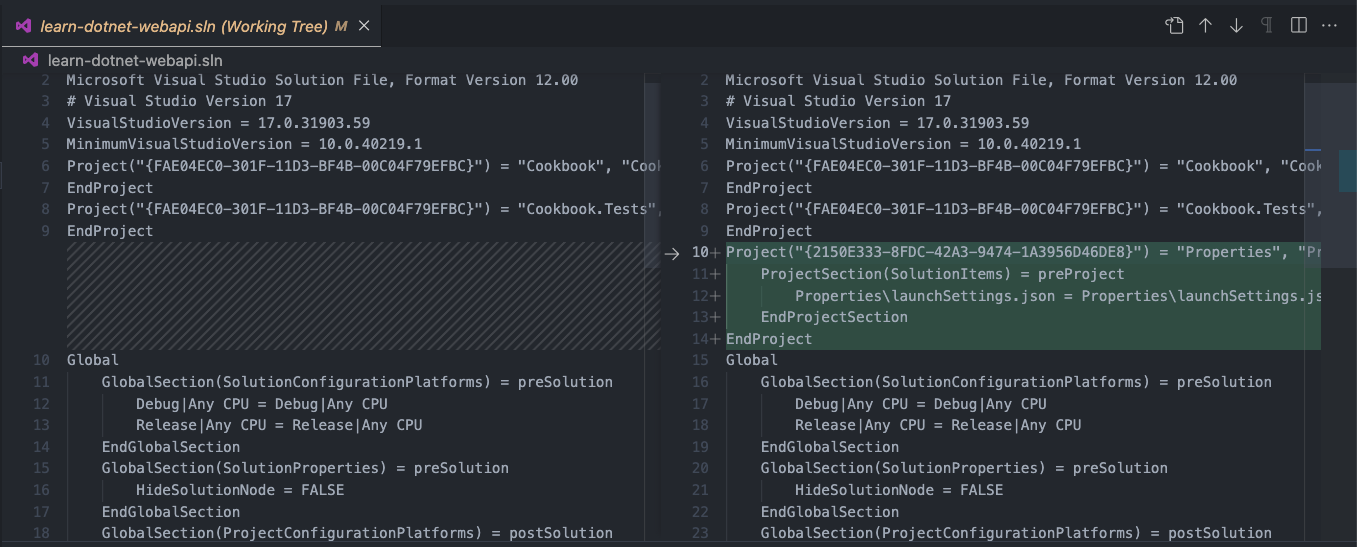
สุดท้ายแล้วนี่ก็เป็นเพียงแค่หนึ่งในวิธีแก้ปัญหาที่อยากจะจดบันทึกไว้สำหรับคนที่ต้องการที่จะใช้ Visual Studio Code อย่างเดียวเท่านั้น สิ่งที่ดีที่สุดคือการที่ทุกคนในทีมของเราใช้เครื่องมือที่คล้ายกันมากที่สุดในการพัฒนาเพื่อลดการปวดหัวอย่างนี้ลง